컴퓨터로 인터넷을 통해 쇼핑이나 동영상 등을 볼 때 렉이 걸린다거나 화면에 멈춤 현상에 생기면 굉장히 답답함을 느끼곤 합니다. 더군다나 한국 사람들은 빠른 인터넷에 사용에 적응되어 있기 때문에 사용감이 조금만 느려져도 짜증을 느끼는 경우가 많은데요... 컴퓨터가 느려지는 원인은 다양하기 때문에 느려졌다고 판단될 때에는 바이러스 점검, 하드 디스크 청소 등은 무료 프로그램인 고클린과 멀웨어 제로를 사용하시면 컴퓨터 청소를 하실 수 있습니다. 그러나 청소를 했음에도 계속 느리게 느껴진다면 dns 변경을 해보시는 것도 하나의 방법이 될 수 있습니다.
인터넷 환경에서 DNS 주소를 바꿔서 사용하신다면 이전보다 가벼워진 인터넷 속도를 느껴질 수 있습니다. 다만 사용자의 컴퓨터 사용 환경에 따라서 조금씩의 차이가 생기긴 하지만 대체적으로 많은 효과를 느낄 수 있는 방법입니다. DNS 변경을 하고 각종 바이러스 점검, 하드디스크 정리 스케줄러 정리, 바탕화면 아이콘 정리, 시작 프로그램 리소스 등등 컴퓨터가 느려질 수 있는 원인을 다 찾아서 점검했음에도 컴퓨터가 빨라지지 않는다면 포맷 밖에는 답이 없을 것입니다. 서두가 조금 길었는데요. 그럼 바로 DNS 주소를 변경하러 가보겠습니다.

[DNS의 정의]
DNS를 변경하기 전에 먼저 DNS는 무엇이고 어떤 개념이 있는가를 생각하시고 사용하신다면 도움이 될 것 같습니다. DNS란 Domain Name System의 약자입니다. 위치를 알아내기 위해 인터넷 도메인 이름을 IP주소로 변경하는 시스템이죠. 쉽게 말해 사람들이 기억하기 쉽게 변경하여 사용한다는 뜻입니다. 이해를 돕기 위해 한 가지 예를 들어보겠습니다. 우리가 구글, 네이버, 다음 등 검색 엔진에 접속을 할 때 검색창에 단순히 구글, 네이버, 다음만 입력해서 접속할 수 있습니다. 그러나 이런 검색엔진의 주소는 원래 숫자로 되어 있습니다. 111.1111.11.1.11 이런 식으로 말이죠... 구글의 DNS를 111.1111.11.1.11이라고 가정하고 구글에 접속하려고 할 때
구글이라고 입력하지 않고 111.1111.11.1.11을 입력해서 들어간다는 건 너무 어렵고 귀찮은 일이 되겠죠. 그래서 이 숫자를 문자로 변환하여 사용자가 쉽게 사용할 수 있도록 도와주는 것을 DNS라고 합니다. DNS의 종류는 여러 가지가 있는데 어떤 DNS를 쓰느냐에 따라 인터넷 속도에 차이가 있습니다. 이제 조금 이해가 되셨나요?? 자 그럼 직접 DNS를 변경해보는 실습을 해보겠습니다.
DNS 주소 구글로 변경하기
먼저 바탕화면 우측 아래에 아이콘 트레이 영역에서 [숨겨진 아이콘 표시]를 클릭하신 후 [인터넷 액세스]를 클릭합니다.

현재 사용하시는 인터넷이 무선으로 연결되어 있으면 WIFI 모양이 뜰 것이고, 유선을 사용하신 다음 모니터 아이콘 모양으로 뜰 것입니다.

네트워크 설정 변경에 접속하셨다면 [어댑터 옵션 변경]을 클릭합니다.
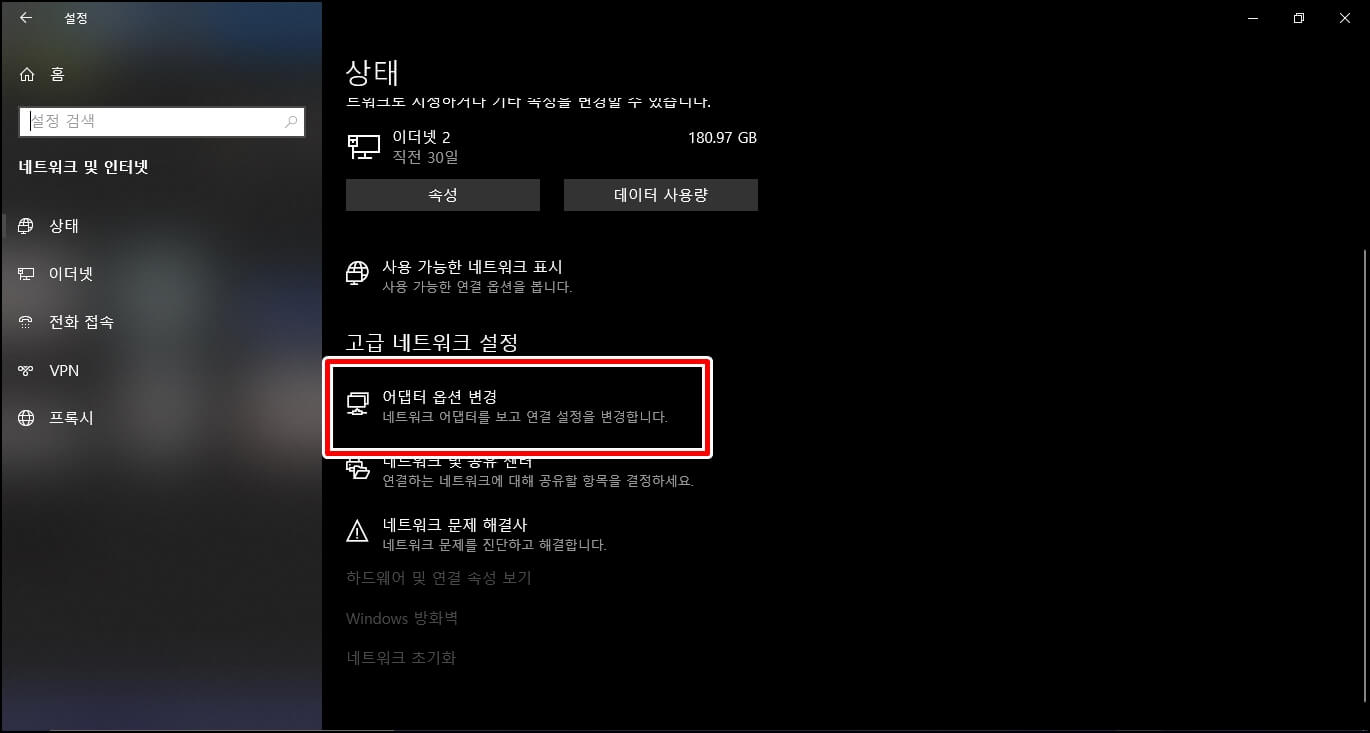
이더넷 2를 클릭하시고 이더넷 2 상태 탭에서 [속성]을 클릭합니다.

속성에서 인터넷 프로토콜 버전 4(TCP/IPTV4)
를 클릭하셔서 접속을 시도합니다.
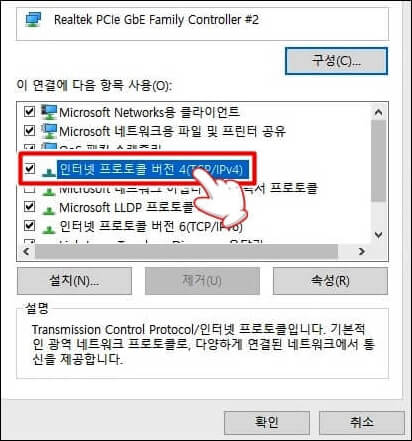
프로토콜로 접속하셨다면 다음 DNS 서버 주소 사용을 체크합니다. 자동으로 IP 주소 받기는 컴퓨터 사용자가 고정 IP를 사용하지 않는 이상은 거의 쓸 일이 없을 것입니다.

기본 설정 DNS 서버와 보조 DNS 서버에 각각 8. 8. 8. 8 / 8. 8. 4. 4를 입력해 주신 다음 확인을 클릭합니다. 해당 DNS 서버 주소는 구글 DNS 주소로 컴퓨터를 사용하실 때 구글의 크롬을 자주 이용하신다면 DNS를 구글의 DNS 변경을 하면 좀 더 빠르고 쾌적하게 웹서핑을 즐기실 수 있습니다.
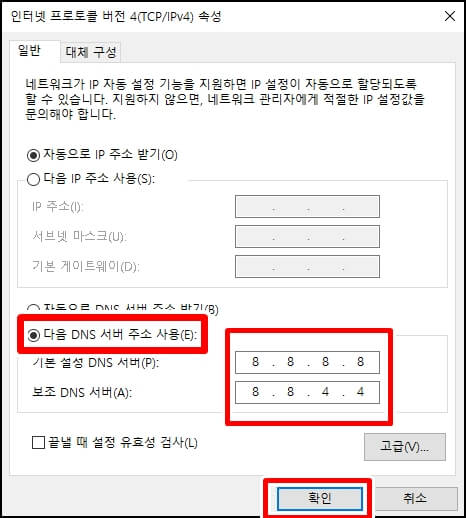
[국내 DNS 주소 목록]
| 기본 설정 DNS 서버 | 보조 DNS 서버 | |
| KT | 168.126.63.1 | 168.126.63.2 |
| LG | 164.124.101.2 | 203.248.252.2 |
| SK | 219.250.36.130 | 210.220.163.82 |
| CJ헬로비전 | 180.182.54.1 | 180.182.54.2 |
| 티브로드밴드 | 59.12.239.70 | 59.13.0.70 |
| Google Public | 8.8.8.8 | 8.8.4.4 |
국내에서 쓰이는 대표적인 DNS 주소 몇 가지만 추려서 정리해보았습니다. DNS는 사용자의 컴퓨터 환경과 사용하는 목적에 따라 약간씩 달라질 수 있습니다. 저는 구글의 크롬이나 유튜브를 자주 사용하기 때문에 구글 DNS 서버로 설정을 해놨기 때문에 유튜브나 고사양의 게임을 할 때에 조금 더 쾌적하게 사용할 수 있을 것입니다. 특히 요즘에 유튜버들이 많이 생겨나면서 유튜브에 동영상 업로드를 많이 하시는데요..... 유튜버가 직업이신 분들은 컴퓨터 DNS를 구글 DNS 주소로 변경해 놓으시면 더 빠르고 끊김 없이 사용하실 수 있을 것입니다.
만약 DNS주소를 따로 설정해 놓지 않았다면 가입된 인터넷 회사에서 자동으로 DNS 서버 주소를 받게 되어 있습니다. 저 같은 경우에는 SK브로드밴드를 사용하고 있는데요...제가 따로 DNS 변경을 하지 않는 한 저는 219.250.36.130, 210.220.163.82의 주소를 사용하게 되는 것입니다.
그리고 국내에서 가장 빠른 DNS는 Cloudflare의 DNS인데요... 주소는 1.1.1.1 / 1.0.0.1입니다. 구글과 관련된 서비스를 이용하지 않으시는 분들은 Cloudflare의 DNS 주소를 쓰시면 가장 빠른 인터넷 속도를 체감하실 수 있으실 겁니다.
자 그럼 DNS 주소를 변경했으니 이번에는 CMD 명령 프롬프트를 이용하여 캐시를 삭제해 보도록 하겠습니다. 캐시 삭제의 정의는 DNS를 변경하였으니 이전에 남았던 먼지나 찌꺼기를 청소하는 개념으로 보시면 될 것 같네요. 좌측 하단에 에 cmd를 입력하시고 명령 프롬프트를 [관리자 권한으로 실행]합니다.
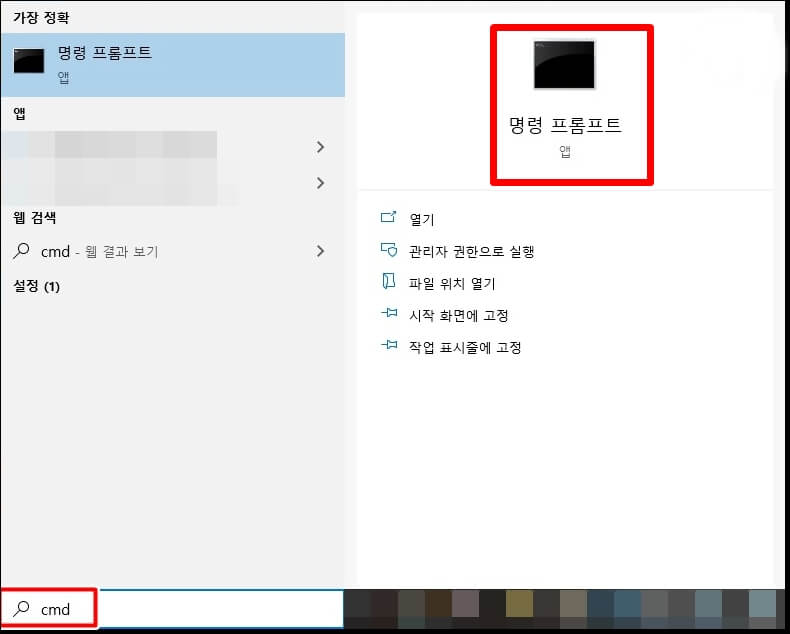
그리고 명령 창에 ipconfig /flushdhs를 입력하시고 엔터키를 누르시면 아래와 같이 [DNS 확인자 캐시를 플러시 했습니다.]라는 문구가 나오는데요. 이 문구가 떴다면 이전에 남아있던 모든 찌꺼기가 제거된 것입니다. 여기까지 하시면 모든 설정이 끝이 납니다.
여기까지 따라오시느라 정말 수고하셨고 dns 변경하는 방법을 실습하셔서 내 것으로 만들면서 더 좋은 인터넷 환경을 만들어 보시길 바랍니다.
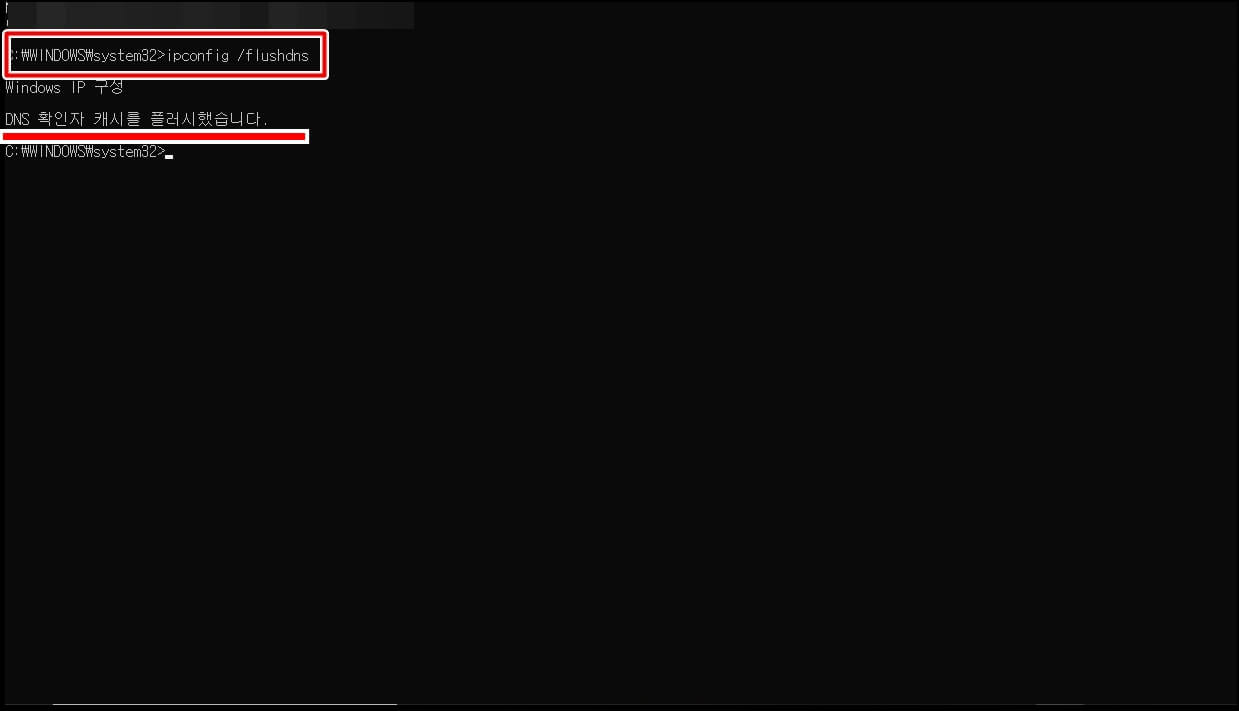
2020/07/30 - [일상다반사] - 아이리버 IA60 구입 및 사용 후기를 적어봅니다
2020/08/03 - [IT] - 아이리버 포터블 CD 플레이어 IAT30
'IT' 카테고리의 다른 글
| 액센 코리아 SK 30 USB 3.0 메모리 후기 (12) | 2020.08.05 |
|---|---|
| 아이리버 포터블 CD 플레이어 IAT30 (11) | 2020.08.03 |
| HP8710 펌웨어 업데이트 차단하는 방법 (11) | 2020.07.27 |
| HP 오피스 8710 헤드청소 헤드정렬 하기 (15) | 2020.07.24 |




댓글